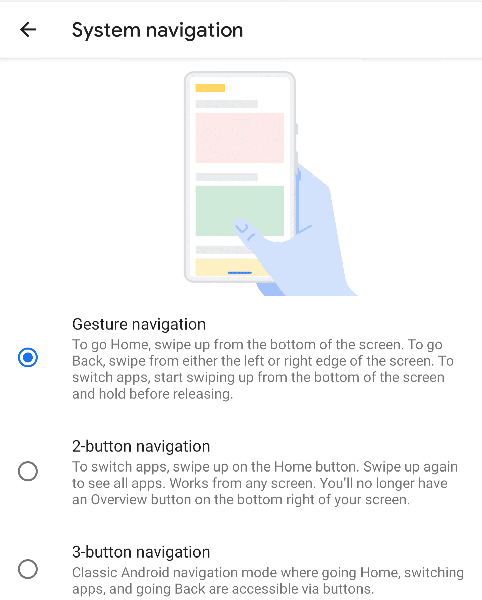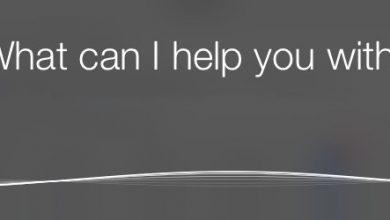آموزش تغییر سیستم پیمایش اندروید Q به دکمههای قبلی
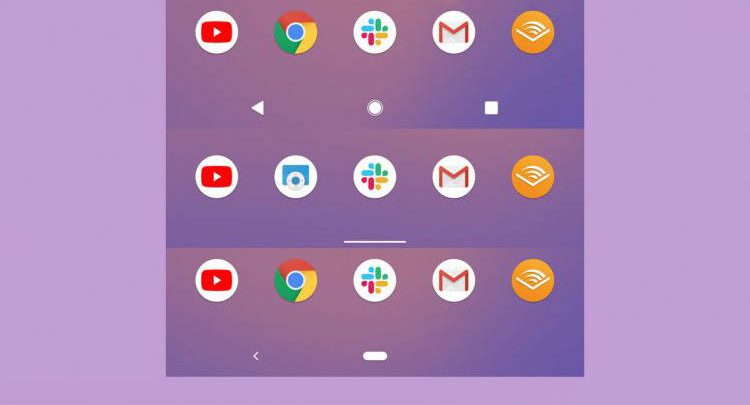
اگر از دستگاهی مجهز به اندروید Q استفاده میکنید و سیستم پیمایش جدید این نسخه شما را دچار مشکل کرده است، میتوانید به راحتی به حالت دکمههای کلاسیک برگردید.
پس از اینکه گوگل نسخههای آزمایشی متعددی را از اندروید Q منتشر کرد، مشخص شد که این شرکت در طراحی این نسخه نیمنگاهی به رابط کاربری اپل داشته است. این امر بهویژه در سیستم پیمایش جدید اندروید Q نمایان است. اگر قبلا سیستم دودکمهای اندروید پای شما را گیج کرده است، احتمالا جسچرهای کپیشده از iOS در اندروید Q شما را بیشتر عذاب میدهد.
جسچرهای جدید با نمونههای استفادهشده در گوشیهای آیفون آنقدر شبیه هستند که جای تعجب است چطور اپل از گوگل به این خاطر شکایت نکرده است. برای نمونه جهت رفتن به home باید انگشت را از پایین صفحه به طرف بالا کشید یا برای دیدن برنامههای اجرا شدهی اخیر باید انگشت را به طرف بالا کشید و نگه داشت، یا برای بازگشت به عقب میتوان انگشت را از کنارههای صفحه به وسط کشید. این قابلیت در نسخهی آزمایشی پنجم تقریبا بهخوبی آیفونها کار میکند.
این سیستم جدید در مقایسه با سیستم پیمایش سه دکمهای قبلی بهجز افزایش اندکی در فضای قابل دسترس صفحه، مزیت دیگری ندارد و حتی از بعضی جنبهها بدتر نیز هست. سیستم پیمایش جدید میتواند با اپلیکیشنهایی که برای بعضی از قابلیتها نیاز به کشیدن روی صفحه دارند، مثل منوی کناری در بسیاری از اپلیکیشنها تداخل پیدا کند.
خوشبختانه اینطور که مشخص است گوگل قصد ندارد مثل پیکسل 3 شما را مجبور به استفاده از سیستم جسچر جدید کند. ولی باید منتظر بود و دید در پیکسل 4 چه اتفاقی روی میدهد.
درحال حاضر اگر از یک گوشی با اندروید Q استفاده میکنید و میخواهید به سیستم کلاسیک سه دکمهای یا سیستم دو دکمهای اندروید پای بازگردید، این کار به راحتی قابل انجام است.
برای انجام این کار کافی است به منوی تنظیمات گوشی یا Settings رفته و سپس به ترتیب به System و Gestures و System navigation مراجعه کنید. انجام این کار با جستوجوی عبارت gestures در منوی تنظمیات هم ممکن است. از این قسمت میتوانید یکی از سیستمهای پیمایش را انتخاب کنید. تنظیمات ممکن است اندکی در گوشیهای اندرویدی شرکتهای مختلف تفاوت داشته باشد، ولی باید بتوان به شکل مشابهی به آن دسترسی پیدا کرد.